Werkbladweergave
Werkbladen zijn componenten van Qlik Sense-analyseapps. Ze tonen visualisaties aan app-gebruikers zodat ze gegevens kunnen verkennen, analyseren en ontdekken. Werkbladen kunnen openbaar of privé zijn. Hier maakt, ontwerpt en structureert u ook de visualisaties wanneer u apps bouwt.
De navigatiebalk bevat opties waarmee u door uw app kunt navigeren. De werkbalk bevat opties om door uw werkbladen te navigeren, selecties te maken en te wissen, en gegevens te zoeken. In Inzichtenadviseur kunt u hulp krijgen bij het maken van visualisaties en analyses. Het werkblad waarin u werkt met de visualisaties.
Werkbladweergave in een app
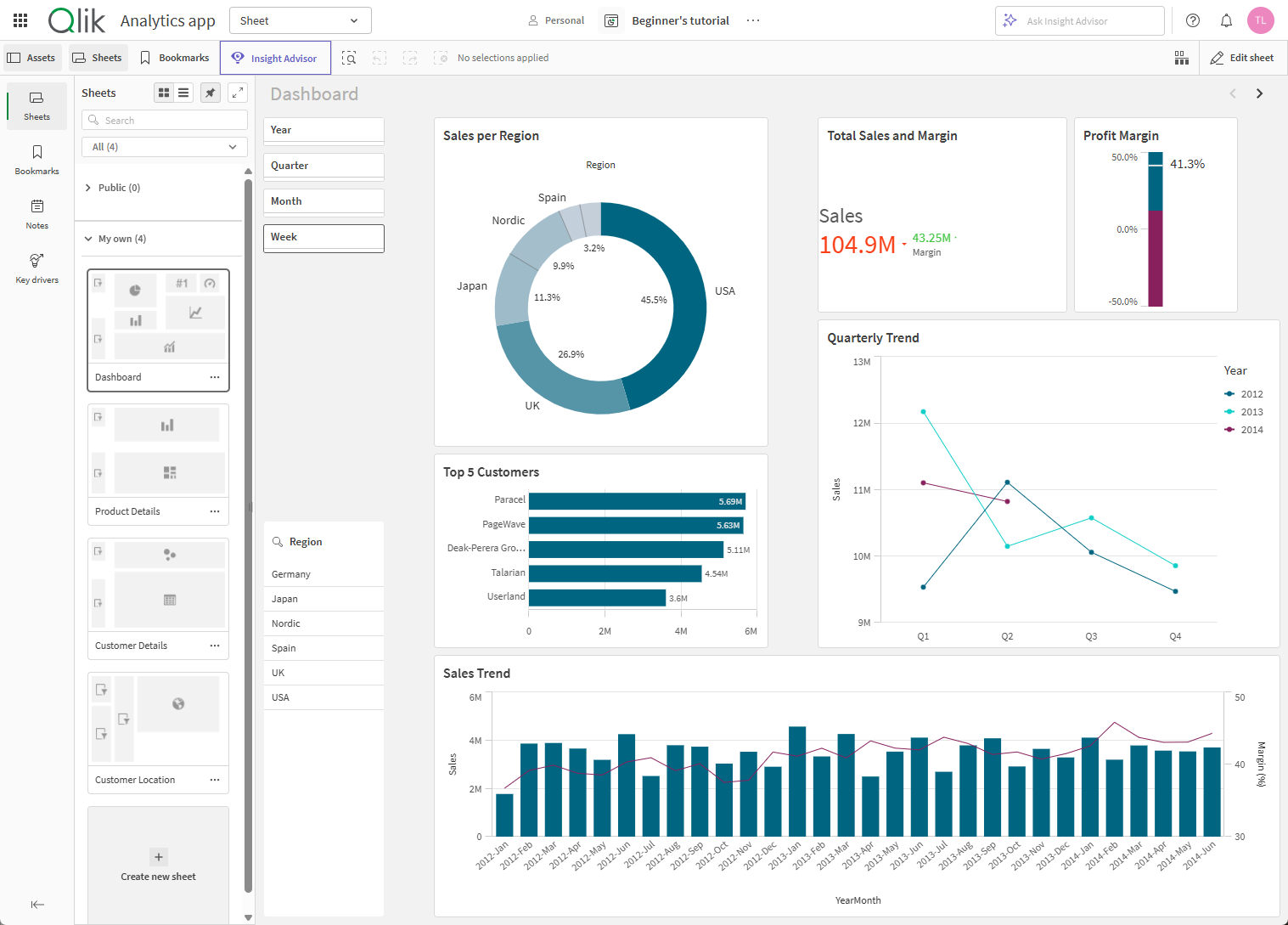
Werkbalk
De werkbalk bevat opties voor maken en om door uw werkblad en app te navigeren. Binnen de werkbalk, bevat de selectiebalk opties voor het maken en wissen van selecties in uw gegevens en het zoeken naar gegevens. Op de balk met selecties worden ook alle gemaakte selecties weergegeven.
Werkbalk in een werkblad in analysemodus
Bedrijfsmiddelen
Het bedrijfsmiddelenvenster bevat opties om te navigeren in uw werkblad en app. Vanuit Bedrijfsmiddelen kunt u navigeren naar werkbladen en bladwijzers en nieuwe maken. U kunt ook opmerkingen weergeven en maken. Als een rapportontwikkelaar een van de rapportsjablonen van de app heeft geactiveerd voor on-demand rapporten, kunt u ook beschikbare sjablonen weergeven en rapporten genereren. Klik op Werkbladen of Bladwijzers om het bedrijfsmiddelenvenster voor die secties te openen.
Bedrijfsmiddelenvenster in analysemodus

Werkblad
Het werkblad waarin u werkt met de visualisaties.
Werkblad in analysemodus

Optiemenu
U kunt het optiemenu gebruiken om acties voor de visualisatie uit te voeren.
Keuzemenu naast een diagram

U kunt het optiemenu openen door:
- Met de rechtermuisknop op een diagram te klikken.
- Te klikken op het aanwijsmenu
.
Menu-opties kunnen verschillend zijn, afhankelijk van:
- Of u diagrammen in een app bewerkt of analyseert (bekijkt).
- Het diagramtype.
- De machtigingen die uw beheerder aan u heeft toegewezen.
- Aangepaste instellingen voor visualisatiemenu's die geconfigureerd zijn door de ontwikkelaar van de app (zie Items verbergen in visualisatiemenu's).
Keuzemenu voor een diagram met uitgevouwen aanwijsmenu

Het menu ziet er anders uit als u touchscreenmodus hebt ingeschakeld op een ondersteund apparaat. U kunt de ondersteuning voor aanraking in- en uitschakelen door te klikken of tikken op de app-navigatieknop () en de wisselknop voor
Aanraakschermmodus te gebruiken.
Inzichtenadviseur
Met Inzichtenadviseur kunt u snel nieuwe visualisaties maken op basis van de gegevens. Dit helpt u om analyses te vinden die mogelijk niet in de app beschikbaar zijn. U opent Inzichtenadviseur door te klikken op Inzichtenadviseur of, als u een op zoekopdrachten gebaseerde analyse wilt gebruiken, u voert in de zoekbalk van Vraag het aan Inzichtenadviseur een query in.
Inzichtenadviseur

Analysetypen van Insight Advisor helpt u bij het maken van diagrammen op basis van een reeks mogelijke analysetypen. U selecteert de analyse die u wilt bekijken, de gegevenstypen die moeten worden gebruikt en Inzichtenadviseur maakt diagrammen op basis van uw parameters.
Analysetypen van Insight Advisor

U kunt zoekopdrachten in natuurlijke taal uitvoeren met Inzichtenadviseur Zoeken. Inzichtenadviseur voert een query uit voor de app-gegevens en retourneert de resultaten die overeenkomen met uw vraag. U kunt ook velden selecteren en Inzichtenadviseur Zoeken diagrammen laten maken.
Als uw browser niet op een van de ondersteunde talen is ingesteld, wordt Engels gebruikt.
U kunt de taal voor Inzichtenadviseur wijzigen door een taal te selecteren met behulp van de knop Taal.
Qlik Cloud ondersteunt verschillende talen in Insight Advisor Zoeken. Voor meer informatie over ondersteunde talen in Insight Advisor Zoeken gaat u naar Ondersteunde talen.
Als uw browser niet op een van de ondersteunde talen is ingesteld, wordt Engels gebruikt. U kunt de taal voor Inzichtenadviseur wijzigen door een taal te selecteren met behulp van de knop Taal.
Inzichtenadviseur Zoeken

